Installation¶
Installationsguide steg-för-steg
Installation av Harmoney¶
Starta upp din webbläsare och skriv in: http://10.210.21.30/setup/HarmoneySetup.exe
Välj kör

Klicka Next.
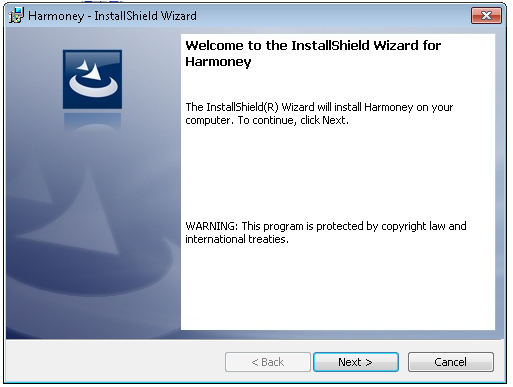
Välj installationsfolder C:\Pulsen\Harmoney. Om du väljer att lägga det i en annan progammapp krävs det att du kör Harmoney som administratör. Klicka OK.
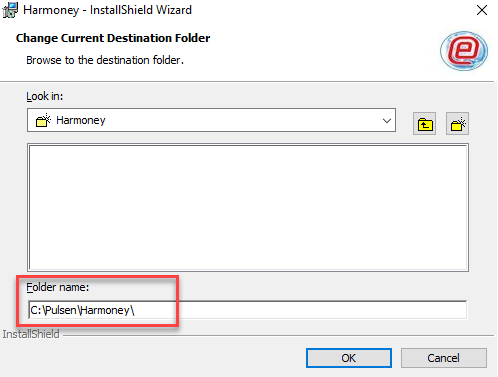
Klicka Next.
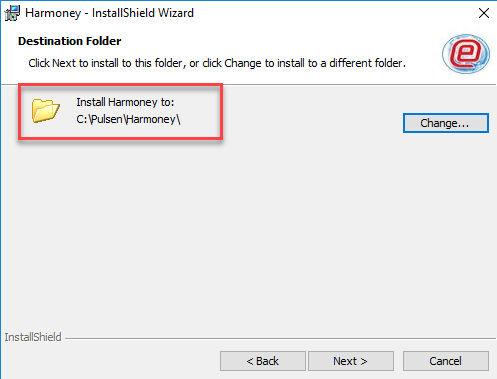
Klicka Install.
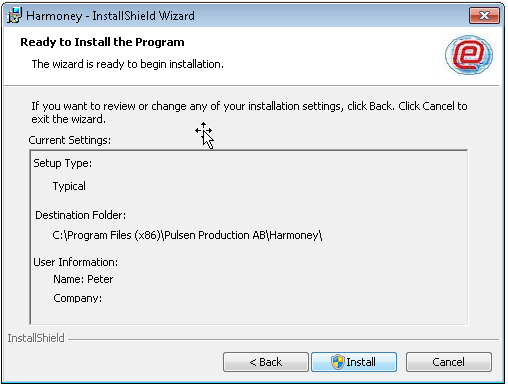
KLART, klicka Finish för att starta Harmoney.
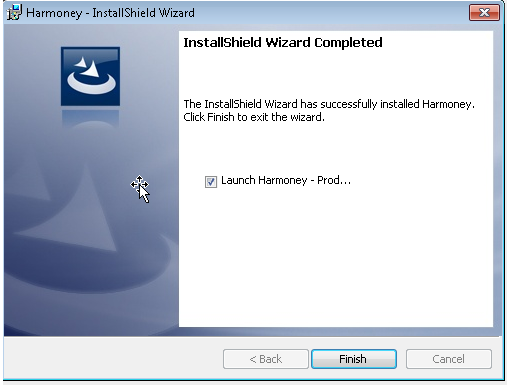
Harmoney hittas på Start/Program/Pulsen Production AB/Harmoney och välj antingen Harmoney - Acceptance eller Harmoney - Production.
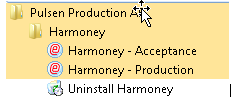
Installation av Crystal Report (Runtime)¶
Kontrollera vilken version av Windows som ni kör, 32-bitars eller 64-bitars genom att högerklicka på Dator och välj Egenskaper.
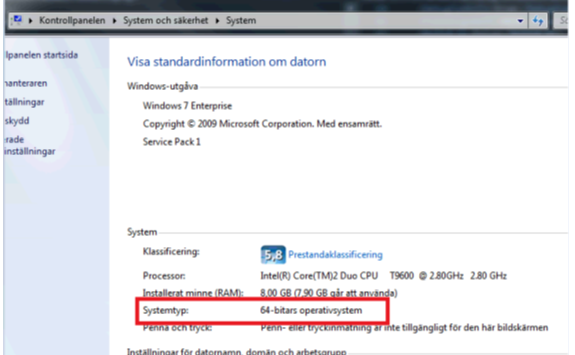
Installera på 32- eller 64-bitars runtime genom att via webbläsaren skriva in följande url
- För 32-bitars system: http://10.210.21.30/setup/CRRuntime_32bit_13_0_5.msi
- För 64-bitars system: http://10.210.21.30/setup/CRRuntime_64bit_13_0_5.msi
Välj Öppna och följ installationsanvisningarna.
Note
För att kunna förhandsgranska Crystal rapporter så krävs .Net Framework 3.5. I Windows 10 så är inte .Net Framework 3.5 förinstallerat som i äldre versioner utav Windows. Se punkt 1 för installation av .Net Framework 3.5.
Installation av .NET Framework 4.0¶
Kontrollera om .Net Framework 4.0 är installerat på datorn. För att se vilken vers-ion av .NET Framework som är pålagt, klistra in följande sökväg i utforskaren %systemroot%Microsoft.NETFramework
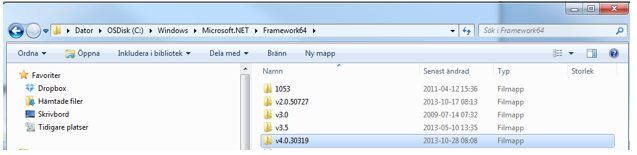
Om inte .Net Framework är installerat måste detta göras. Installation kan göras från Microsoft’s hemsida eller via Pulsens installationsserver. Har du .Net Framework 4.0 installerat gå vidare till punkt 3.
.NET 4.0 via Pulsen¶
Starta upp din webbläsare och skriv in: http://10.210.21.30/setup/dotNetFx40_Full_x86_x64.exe Välj Öppna och följ installationsanvisningarna.